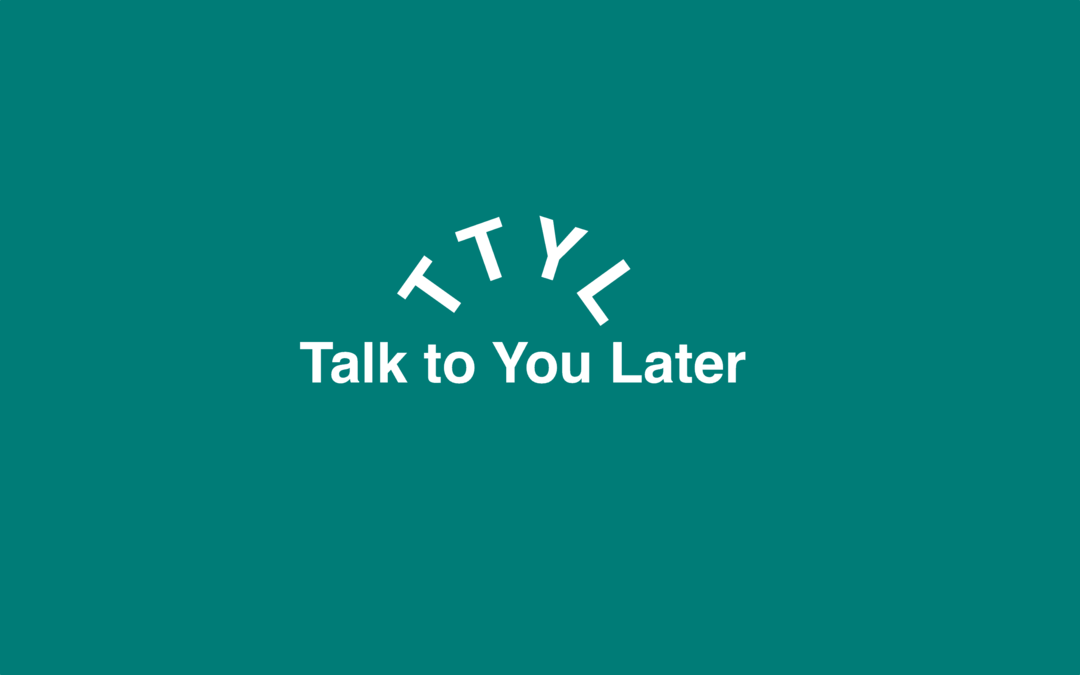Son güncelleme tarihi

Reklamlar, özellikle yavaşlatıyorsa veya izleyici ya da kötü amaçlı yazılım içeriyorsa, web'de gezinme deneyiminizi mahvedebilir. Bu kılavuzu kullanarak Firefox'ta reklamları engelleyebilirsiniz.
Firefox kullanırken ziyaret ettiğiniz her web sitesinde sinir bozucu reklamlar görmekten bıktınız mı? Reklamverenler tarafından izlenmeden daha hızlı ve daha güvenli bir şekilde gezinmek ister misiniz? Öyleyse, Firefox'un kendisinde reklamları engellemek isteyebilirsiniz.
Reklamları engellemek, çevrimiçi deneyiminizi birçok yönden iyileştirebilir. Bant genişliğinden tasarruf etmenize, gizliliğinizi korumanıza, kötü amaçlı yazılımlardan kaçınmanıza ve reklam ağırlıklı sayfalarda daha temiz bir web sayfası düzeninin keyfini çıkarmanıza olanak tanır.
Aşağıda birkaç farklı yöntem kullanarak Firefox'ta reklamları nasıl engelleyeceğinizi göstereceğiz.
Reklam Engelleme Uzantısı Kullanarak Reklamları Engelleme
Firefox'ta reklamları engellemenin en kolay yolu,
Firefox için birçok reklam engelleme uzantısı mevcuttur, ancak en popüler olanlardan bazıları şunlardır: Reklam Engelleme, AdBlocker Ultimate, ve (bizim önerimiz) uBlock Menşei. Hepsi varsayılan olarak reklamları engellemeyi amaçlar, ancak bazıları engellenenler listelerinizi özelleştirme ve belirli reklam sağlayıcıları beyaz listeye alma gibi ek özellikler sunar.
Firefox'ta Reklam Engelleme Uzantısı Nasıl Kurulur?
Firefox'u kullanarak bir reklam engelleme uzantısını kolayca yükleyebilirsiniz. Uzantılar menüsü.
Firefox'ta bir reklam engelleme uzantısı yüklemek için şu adımları izleyin:
- PC'nizde veya Mac'inizde Firefox'u açın.
- Tıkla Eklenti menüsü simgesi (sağ üst köşedeki yapboz parçası simgesi).
- Tıklamak Uzantılar.
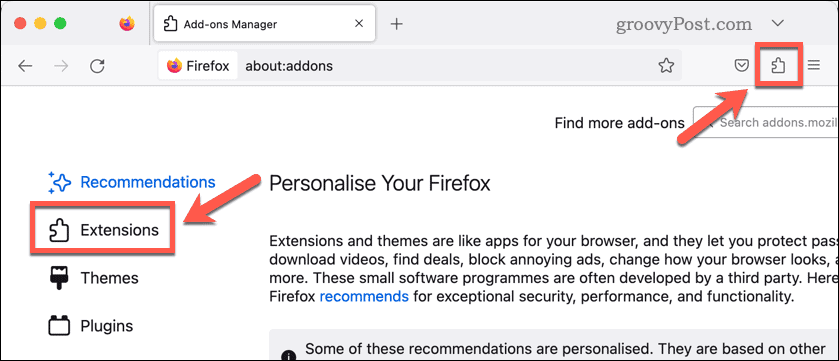
- Yüklemek istediğiniz uzantıyı arayın; öneririz uBlock Menşei.
- Bir reklam engelleme uzantısı seçtikten sonra, Firefox'a ekle ve kurulumu onaylayın.
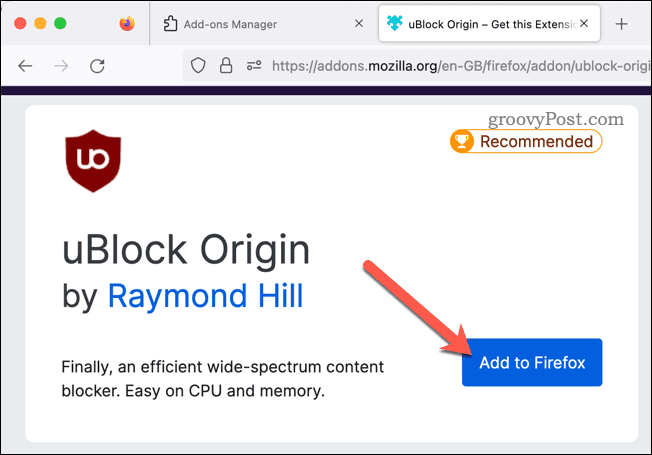
- İstenirse Firefox'u yeniden başlatın.
Bu kadar! Uzantı otomatik olarak etkinleştirilmelidir ve artık çoğu web sitesinde daha az reklam görmeli veya hiç reklam görmemelisiniz. Engellenen reklamları görmek için açtığınız tüm web sayfalarını yeniden açtığınızdan emin olun.
Firefox'ta İçerik Engelleme Ayarları Nasıl Değiştirilir?
Firefox'ta belirli reklam türlerini potansiyel olarak engellemenin başka bir yolu da yerleşik içerik engelleme ayarları. Bu ayarlar, Firefox'un izleyicileri, çerezleri, açılır pencereleri ve diğer istenmeyen içerikleri nasıl ele aldığını kontrol etmenizi sağlar.
Firefox'ta içerik engelleme ayarlarına erişmek için:
- Firefox'u açın.
- Tıkla Menü düğmesi (sağ üst köşede üç yatay çubuk bulunan simge).
- Seçme Ayarlar.
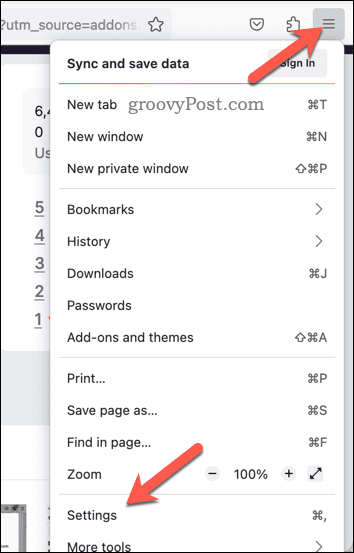
- İçinde Ayarlar menü, seç Gizlilik ve Guvenlik.
- Altında Gelişmiş İzleme Koruması, arasında seçim yapmak Standart, Sıkı veya Gelenek modlar.
- Standart mod bilinen izleyicileri yalnızca özel pencerelerde engeller.
- katı mod tüm pencerelerde izleyicileri engeller ve bazı siteleri bozabilir.
- Özel mod ne tür içerikleri engellemek istediğinizi seçmenize izin verir (ör. izleyiciler, çerezler, kripto madencileri).
- Ayrıca, üzerine tıklayarak belirli siteler için istisnaları yönetebilirsiniz. İstisnaları Yönet.
- Tıklamak Sekmeleri yeniden yükle değişiklikleri herhangi bir açık web sitesine uygulamak için.
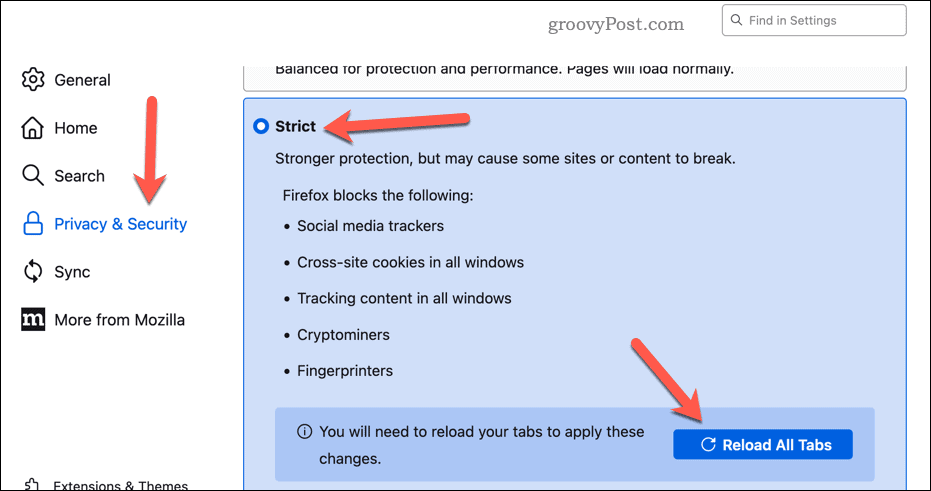
Firefox Site İzin Ayarları Nasıl Değiştirilir?
Firefox'ta reklamları engellemenin üçüncü bir yolu, site izin ayarları. Bu ayarlar, ziyaret ettiğiniz her web sitesi için (açılır pencereler veya bildirimler gibi) belirli özelliklere erişim izni vermenize veya reddetmenize olanak tanır.
Firefox'ta bir web sitesinin site izinlerini değiştirmek için:
- Firefox'u açın.
- Tıkla Menü düğmesi (sağ üst köşede üç yatay çubuk bulunan simge).
- Seçme Ayarlar.
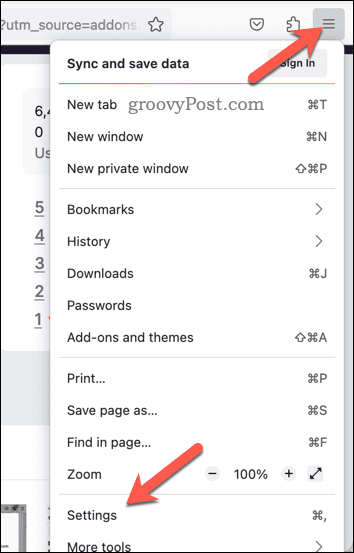
- İçinde Ayarlar menü, seç Gizlilik ve Guvenlik.
- aşağı kaydır İzinler bölüm.
- Bir web sitesinin belirli özelliklere (bildirimler gibi) erişim iznine sahip olmasını durdurmak istiyorsanız, Ayarlar bu seçeneğin yanında.
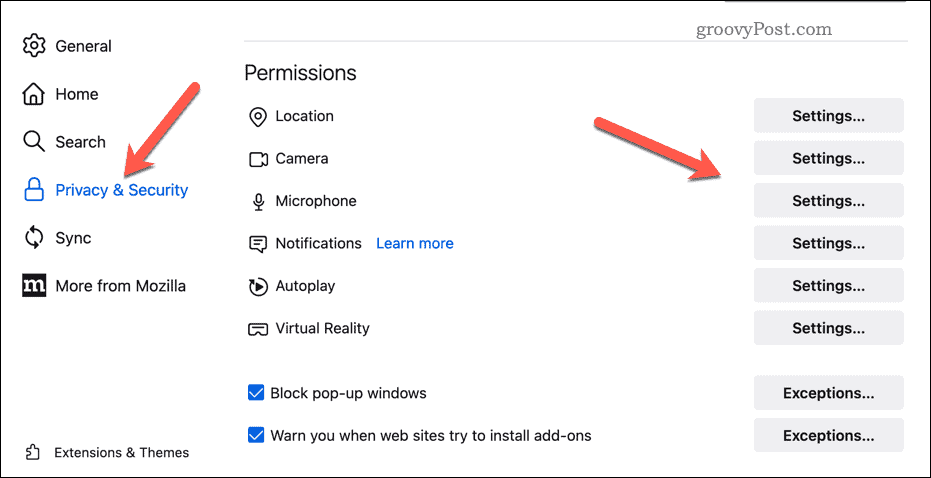
- URL'yi arayın ve yanındaki açılır menüyü kullanarak izinleri onaylayın.
- Tıklamak Değişiklikleri Kaydet.
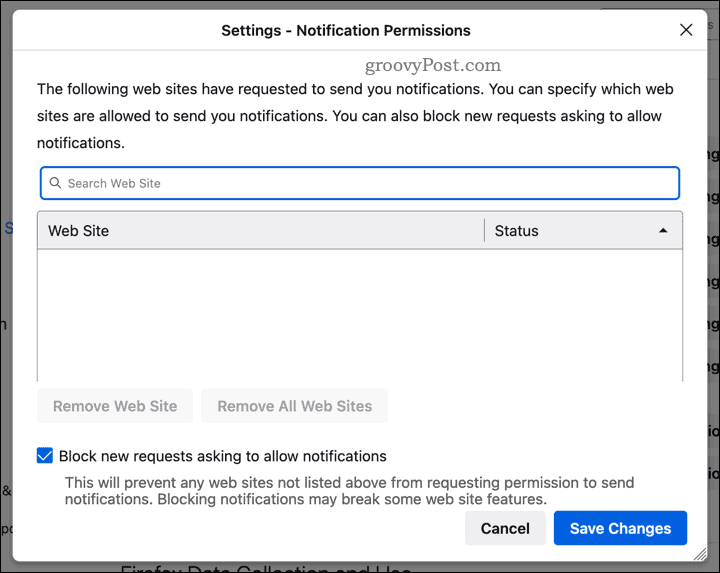
- Pop-up'ları engellemek için, Açılır pencereleri engelle onay kutusu etkinleştirildi.
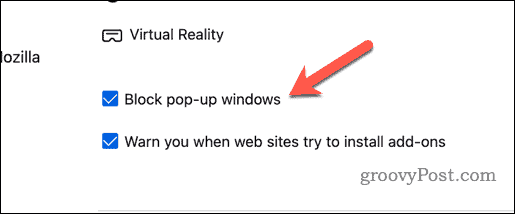
- Ayarların etkili olduğundan emin olmak için Firefox'u yeniden başlatın veya açık sekmeleri ve pencereleri yeniden yükleyin.
Firefox'ta Reklamları Durdurma
Firefox'ta reklamları engellemek, tarama deneyiminizi daha keyifli ve güvenli hale getirebilir. Web sitelerini kullandığınızda nasıl davranacağını kontrol etmek için bir reklam engelleme uzantısı, içerik engelleme ayarları veya site izinleri kullanabilirsiniz.
Firefox tarayıcı deneyimini kişiselleştirmek mi istiyorsunuz? Yapabilirsiniz Firefox ana sayfasını özelleştirin tarayıcıyı açtığınızda belirli web sitelerini göstermek için.
Ayrıca şunları da seçebilirsiniz: Firefox ayarlarınızı tüm cihazlarınızda senkronize edin, kullandığınız cihaz ne olursa olsun yer işaretlerinize ve ayarlarınıza erişilebilir olmasını sağlayın.
Bir şeyleri temizlemeniz ve yeniden başlamanız mı gerekiyor? her zaman yapabilirsin Firefox önbellek verilerinizi temizleyin tarayıcı geçmişinizi temizlemek ve kaydedilmiş önbelleğe alınmış dosyaları kaldırmak (ve umarım bu süreçte tarayıcınızı hızlandırır).
Windows 11 Ürün Anahtarınızı Nasıl Bulursunuz?
Windows 11 ürün anahtarınızı aktarmanız veya yalnızca işletim sistemini temiz bir şekilde yüklemek için ihtiyacınız varsa,...